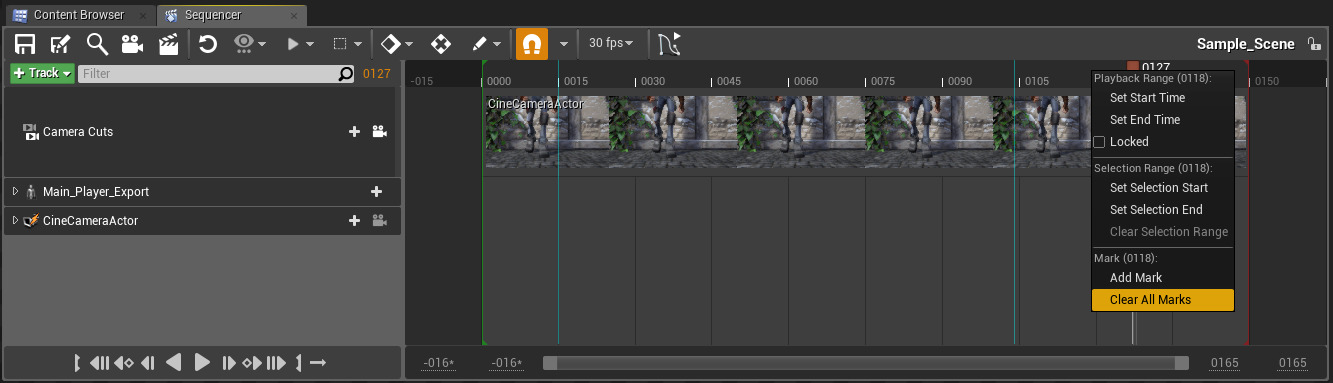Choose your operating system:
Windows
macOS
Linux
偶尔在使用Sequencer时,过场动画中可能会有一些您想要跟踪的帧。或许您稍后想回到这里进行一些更改,又或许想要在过场动画的特定时间处插入不同的内容。无论哪种情况,都可以使用
帧标记
在所需时间处向序列添加标记,使您可以一眼看到定义的"兴趣点"。
在本操作指南中,我们将向您介绍如何添加、切换和移除帧标记,以及在标记之间跳转的快捷方式。
步骤
-
在任何项目和序列中,将时间轴移到任意位置,并按 M 键来添加标记。
单击查看大图。
深青色标记表示添加了一个标记(参见上图,第15帧处)。
-
向前拉动时间轴并单击右键,然后从快捷菜单中选择 添加标记(Add Mark) 来添加标记。
单击查看大图。
您可以按 M 或从快捷菜单中选择 添加标记(Add Mark) 选项来添加标记。
您可以按 CTRL + SHIFT + ,(逗号) 来跳转到上一个标记,按 CTRL + SHIFT + .(句点) 跳转到下一个标记。
-
右键单击时间轴调出快捷菜单,并选择 清除所有标记(Clear All Marks) 。
单击查看大图。
这样会清除您添加到序列的所有标记。如果您想要清除特定标记,移到该标记,并按 M 键来关闭该标记。
-
添加标记和关键帧属性,然后将关键帧属性滑到这个帧的位置。
最终结果
在以上视频中,我们创建了几个关键帧,让摄像机从一个位置移到另一个。由于我们已经设置了标记,因此将关键帧移到我们定义为摄像机移动理想位置的标记处。
通过拖放来重设关键帧位置时,如果为关键帧和分段启用了对齐选项,则关键帧将沿着关键帧和分段与标记帧对齐。通过使用 CTRL + SHIFT + ,(逗号) 和 CTRL + SHIFT + .(句点) 浏览标记,可以在起点和终点标记之间快速跳转。